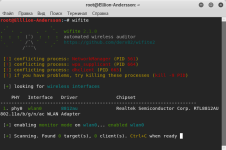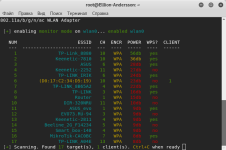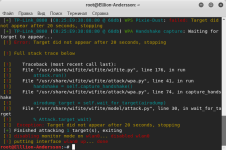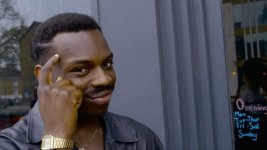Всем доброго вечера, сегодня днем я решил приобрести себе новый вайфай адаптер который обсуждал на форуме.
Получив одобрение, я пошел в магазин и приобрел сия чудо, принес домой распаковал и поставил, но заветная зеленая лампочка не горела.....
Тогда я начал лазить по форумам и гитхабу, долбить во все инстанции и получал разные советы/наставления, ни один из них мне не помог.
Потратив часа 2 - 3 в пустую, я опустил руки и уже обдумывал его возврат а на деньги вырученые с возврата, просто потратить на поход в кино.
И тут один добрый Человек сказал что :
Шаг #1 - Добавление нового пользователя.
Откройте: Параметры -> Подробности -> Пользователи.

И создайте пользователя, обязательно на английском и обязательно админа.
Шаг #2 - Проверка и исправление репозиториев.
Если вам выдаст : Проблемы с репозиториями.
То введите:
Шаг #3 - Установка драйверов.
Введите эти команды в терминал:
Шаг #4 - Полное обновление системы.
После того как мы выполнили проверку и исправление репозиториев, создали дополнительного пользователя.
Пришло время обновления, займет это где то 10 - 20 минут.
Команда для обновления:
Адаптер во время обновления должен быть подключен к USB.
После обновления обязательно перезагрузите компьютер, после перезагрузки есть вероятность что система зависнет после ввода пароля
и у вас будет только мышка на сером фоне, тогда просто перезагрузитесь.
Шаг #5 - Обновляем драйвера на самые последние.
Лучше перестраховаться и избежать ошибок, проверьте установлен ли у вас dkms:
Так теперь когда мы уже сделали большую часть, осталось обновить драйвер.
Получаем последнюю версию драйвера:
Устанавливаем его:

Заключительный шаг:
Обычная перезагрузка, и проверяем состояние адаптера командой:
Если выдаст ошибку, обязательно сообщите, обновлю тему и постораюсь помочь.

Надеюсь вам это поможет, статья это у меня первая, по этому если найдете ошибку скажите, я все исправлю.
Получив одобрение, я пошел в магазин и приобрел сия чудо, принес домой распаковал и поставил, но заветная зеленая лампочка не горела.....
Тогда я начал лазить по форумам и гитхабу, долбить во все инстанции и получал разные советы/наставления, ни один из них мне не помог.
Потратив часа 2 - 3 в пустую, я опустил руки и уже обдумывал его возврат а на деньги вырученые с возврата, просто потратить на поход в кино.
И тут один добрый Человек сказал что :
И тогда я решил обновить систему, и все заработало, сейчас расскажу как это сделать и в какой последовательности.Поддержка чипсета RTL8812AU была влючена ещё в версии Kali Linux 2017.1
Шаг #1 - Добавление нового пользователя.
Откройте: Параметры -> Подробности -> Пользователи.
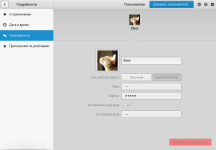
И создайте пользователя, обязательно на английском и обязательно админа.
Шаг #2 - Проверка и исправление репозиториев.
Код:
if cat /etc/apt/sources.list | grep -E "deb https://http.kali.org/kali kali-rolling main contrib non-free" || cat /etc/apt/sources.list | grep -E "deb https://http.kali.org/kali kali-rolling main non-free contrib"; then echo -e "\n\nРепозитории в порядке"; else echo -e "\n\nПроблемы с репозиториями"; fiТо введите:
Код:
echo -e "deb https://http.kali.org/kali kali-rolling main non-free contrib" > /etc/apt/sources.listШаг #3 - Установка драйверов.
Введите эти команды в терминал:
Код:
apt-get update
apt install realtek-rtl88xxau-dkmsШаг #4 - Полное обновление системы.
После того как мы выполнили проверку и исправление репозиториев, создали дополнительного пользователя.
Пришло время обновления, займет это где то 10 - 20 минут.
Команда для обновления:
Код:
sudo apt update && sudo apt full-upgrade -yАдаптер во время обновления должен быть подключен к USB.
После обновления обязательно перезагрузите компьютер, после перезагрузки есть вероятность что система зависнет после ввода пароля
и у вас будет только мышка на сером фоне, тогда просто перезагрузитесь.
Шаг #5 - Обновляем драйвера на самые последние.
Лучше перестраховаться и избежать ошибок, проверьте установлен ли у вас dkms:
Код:
apt-get install dkmsТак теперь когда мы уже сделали большую часть, осталось обновить драйвер.
Получаем последнюю версию драйвера:
Код:
Git clone https://github.com/diederikdehaas/rtl8812AU.git
cd rtl8812AU
Код:
make
sudo make installЗаключительный шаг:
Обычная перезагрузка, и проверяем состояние адаптера командой:
Код:
sudo modprobe rtl8812auЕсли выдаст ошибку, обязательно сообщите, обновлю тему и постораюсь помочь.
Надеюсь вам это поможет, статья это у меня первая, по этому если найдете ошибку скажите, я все исправлю.
Последнее редактирование модератором: